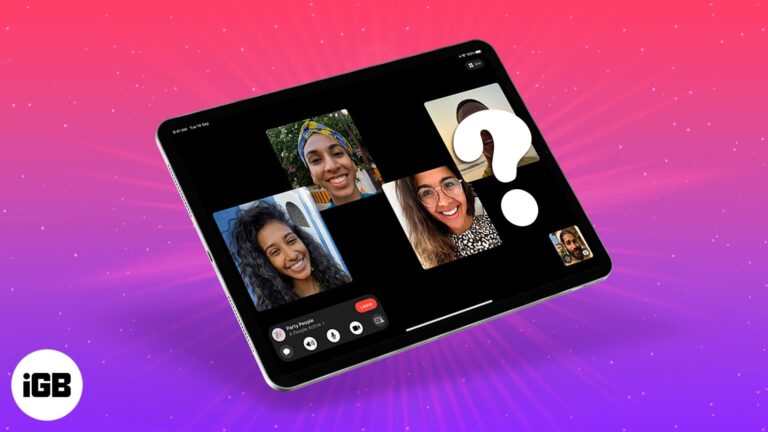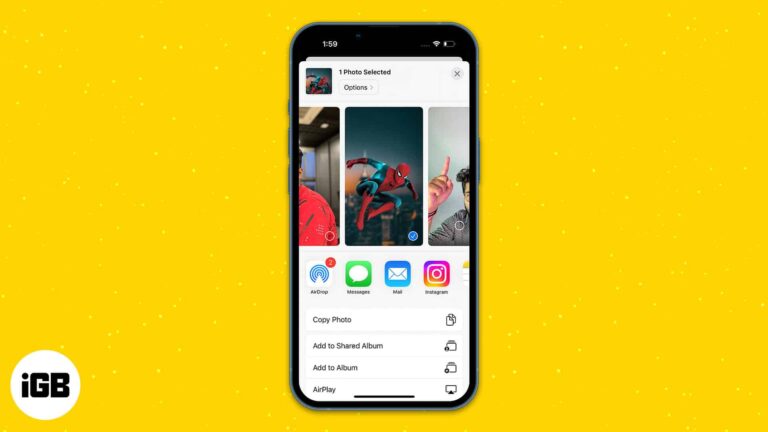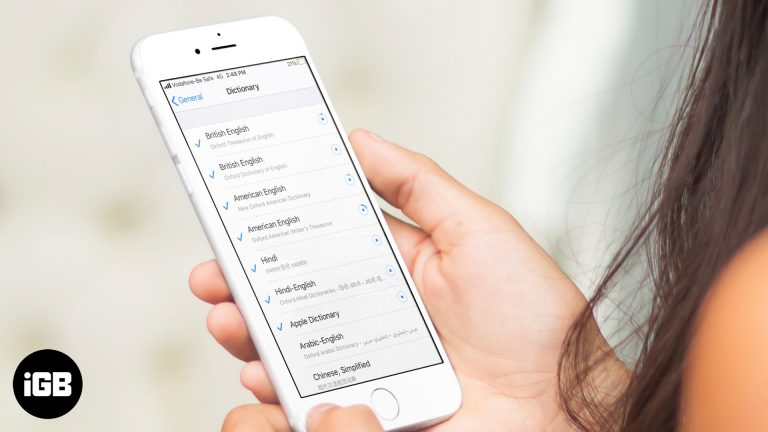Как перенести видео с iPhone на ПК с Windows 10: пошаговое руководство
Передача видео с iPhone на ПК с Windows 10 может показаться сложной, но на самом деле это довольно просто. Все, что вам нужно, это ваш iPhone, USB-кабель и немного терпения. Выполнив эти шаги, вы получите свои видео на своем компьютере в кратчайшие сроки.
Как перенести видео с iPhone на ПК Windows 10
В этом разделе я расскажу вам о процессе переноса видео с вашего iPhone на ПК с Windows 10. Этот метод поможет вам перенести ваши дорогие сердцу воспоминания без потери качества или данных.
Шаг 1: Подключите iPhone к ПК.
Сначала подключите iPhone к ПК с Windows 10 с помощью USB-кабеля.
Убедитесь, что ваш ПК распознает ваш iPhone. На вашем iPhone может появиться всплывающее окно с вопросом, доверяете ли вы этому компьютеру. Нажмите «Доверять», чтобы разрешить подключение.
Программы для Windows, мобильные приложения, игры - ВСЁ БЕСПЛАТНО, в нашем закрытом телеграмм канале - Подписывайтесь:)
Шаг 2: Откройте проводник.
Во-вторых, откройте Проводник на ПК с Windows 10.
Это можно сделать, щелкнув значок папки на панели задач или нажав клавиши Windows + E на клавиатуре. Это поможет вам перейти к хранилищу вашего iPhone.
Шаг 3: Найдите свой iPhone
В-третьих, найдите свой iPhone в разделе «Этот компьютер» в проводнике.
Ваш iPhone должен появиться как устройство, обычно называемое «Apple iPhone» или как-то похоже. Щелкните по нему, чтобы просмотреть его содержимое.
Шаг 4: Перейдите в папку DCIM.
В-четвертых, откройте папку DCIM на вашем iPhone.
Папка DCIM содержит все ваши фотографии и видео. Внутри вы можете увидеть несколько подпапок, поэтому не удивляйтесь, если она будет выглядеть немного загроможденной.
Шаг 5: Скопируйте видео
В-пятых, выберите видео, которые вы хотите перенести, и скопируйте их.
Это можно сделать, щелкнув правой кнопкой мыши по выбранным видео и выбрав «Копировать» или используя сочетание клавиш Ctrl + C.
Шаг 6: Вставьте видео на свой ПК.
В-шестых, вставьте скопированные видео в папку на вашем ПК.
Перейдите в папку назначения, щелкните правой кнопкой мыши и выберите «Вставить» или используйте сочетание клавиш Ctrl + V. Передача может занять некоторое время в зависимости от размера видео.
После выполнения этих шагов ваши видео будут на вашем компьютере, готовые к просмотру и редактированию.
Советы по переносу видео с iPhone на ПК с Windows 10
- Перед началом процесса передачи убедитесь, что ваш iPhone разблокирован.
- Во избежание проблем с подключением используйте качественный USB-кабель.
- Убедитесь, что во время передачи данных ваш iPhone имеет достаточный заряд батареи или подключен к источнику питания.
- Если передача данных идет медленно, попробуйте закрыть другие приложения на ПК, чтобы освободить системные ресурсы.
- Если у вас большое количество видео, рассмотрите возможность использования iCloud или другого облачного сервиса для беспроводной передачи данных.
Часто задаваемые вопросы
Как исправить ошибку, из-за которой мой iPhone не отображается в Проводнике?
Убедитесь, что ваш iPhone разблокирован и что вы нажали «Доверять» при появлении запроса. Также проверьте ваш USB-кабель и попробуйте другой порт на вашем ПК.
Могу ли я передавать видео по беспроводной сети?
Да, вы можете использовать iCloud или другие облачные сервисы, такие как Google Drive или Dropbox, для беспроводной передачи видео.
Почему мои видео не копируются?
Проверьте доступное хранилище на вашем ПК. Если на вашем ПК мало места, это может помешать копированию видео.
Могу ли я использовать iTunes для передачи видео?
Хотя iTunes отлично подходит для музыки и других медиафайлов, это не лучший инструмент для передачи видео. Для этой задачи проще придерживаться File Explorer.
Какие форматы видео поддерживаются?
Windows 10 поддерживает распространенные видеоформаты, такие как MP4, MOV и AVI. Большинство видео iPhone имеют формат MOV, который должен работать нормально.
Краткое содержание
- Подключите iPhone к ПК.
- Откройте проводник.
- Найдите свой iPhone.
- Перейдите в папку DCIM.
- Скопируйте видео.
- Вставьте видео на свой ПК.
Заключение
Передача видео с iPhone на ПК с Windows 10 не так уж и сложна, как может показаться на первый взгляд. Следуя изложенным шагам, вы сможете легко и быстро перемещать свои видео без сучка и задоринки.
Не забудьте использовать USB-кабель хорошего качества и убедитесь, что ваш iPhone остается разблокированным в течение всего процесса. Если у вас возникнут какие-либо проблемы, обратитесь к разделу часто задаваемых вопросов или рассмотрите возможность использования облачных сервисов для беспроводной передачи данных.
Теперь, когда ваши видео надежно сохранены на вашем ПК, вы можете наслаждаться ими на большом экране, редактировать их с помощью любимого программного обеспечения или создавать резервные копии для безопасного хранения. Удачной передачи!
Программы для Windows, мобильные приложения, игры - ВСЁ БЕСПЛАТНО, в нашем закрытом телеграмм канале - Подписывайтесь:)